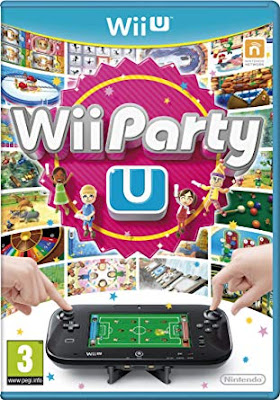LO PRIMERO QUE DEBES TENER ES:
TARJETA SD MÁS DE 16 GB (Los juegos se deben instalar previamente en la raiz de la tarjeta SD por lo que es necesario una tarjeta de 16 GB o más ya que hay juegos que pesan 15 GB)
USB O DISCO DURO EXTERNO (La capacidad de estos debe ser la más que puedas ya que todos los juegos quedan instalados ahí y sólo debe utilizarse para esto ya que la consola formatea el dispositivo antes de su uso y borra todo los archivos que contengan anteriormente, recomendable USB 64 GB o Disco duro externo de 250 GB)
PASOS PARA CONSOLAS WII U VERSIÓN 5.5.1:
PASO A SEGUIR DESDE TU COMPUTADORA
1. Formatear tu tarjeta SD en fat 32
Inserta estos archivos que dejo en este LINK
2. En la carpeta INSTALL copiar carpeta con archivo del juego
PASO A SEGUIR DESDE TU WII U
1. Primero que todo debes de bloquear las actualizaciones de tu wii u, ya que para las versiones 5.5.2 hacia adelante debes comprar un juego en la ESHOP para poder convertir a HAXCHI y así instalar tus juegos, con 5.5.1 sólo debes inicia hombrew launcher.
- Entrar al canal "Configuración de la consola"
- Entrar a "Internet"
- Entrar a la primera opción ("Conexión a internet")
- Apretar el botón X para ir a la lista de conexiones
- Seleccionar la opcion de la red que se usa
- Entrar a "Cambiar configuración"
- Desplazarse a la derecha ,en el segundo menú, y seleccionar la opción "DNS"
- Seleccionar "Modo Manual"
- Colocar los siguientes números:
Primario: 081.004.127.020
Secundario: 168.235.092.108
- Apretar B y seleccionar "SI" para guardar. Apretar "Si" para hacer una prueba de conexión y listo. Esto se hace solamente una vez, la configuración queda guardado en la consola.
3. En el símbolo de Internet, presionamos y escribimos la siguiente dirección http://loadiine.ovh y apretamos SUBMIT
4. Luego se abrirá Homebrew Launcher y le damos click en REGION FREE & FWIMG y luego LOAD, la consola se reiniciará y esperamos hasta que salga el menú de inicio nuevamente.
5. Luego vamos a la misma página de internet http://loadiine.ovh y apretamos SUBMIT, nuevamente se abrira Homebrew Launcher pero ahora apretamos WUPINSTALLER y le damos a LOAD.
6. Una vez ejecutado, apretar el botón 'X' para instalar en el dispositivo. O si tienes memoria en tu consola presionar 'A'.
7. Ser paciente y esperar a que termine de instalar el juego. No hay que preocuparse si el porcentaje (%) supera el 100%.
8. Una vez terminado,apretar Home para volver al Homebrew Launcher y al salir del Homebrew para volver al menú principal,deberá aparecer el juego ya instalado en pantalla y listo para jugar.
Cada vez que quieras instalar juegos tienes que seguir estos mismo pasos.